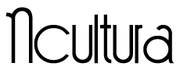Desconfia que alguém anda a usar a sua rede Wi-Fi privada? Aprenda como monitorizar e como manter a sua conexão privada e segura. Existem alguns sinais que ajudam a identificar que alguém está a recorrer à internet de sua casa. Por exemplo, quando percebe que a internet está lenta, é provável que possa haver uma pessoa (ou várias) a aceder à sua ligação. Os especialistas recomendam algumas estratégias. Há métodos que podem ser úteis para perceber se alguém está a usar a sua rede Wi-Fi.
Estratégias para identificar se alguém está a usar a sua rede Wi-Fi privada
É fundamental saber como identificar se uma pessoa está a utilizar a sua rede Wi-Fi privada. Caso contrário, poderá não usufruir da internet como merece. Há diferentes sinais de que há “pirata” na costa. Por exemplo, quando a Internet se encontra mais lenta e as páginas do browser tendem a demorar mais tempo a carregar, o mesmo acontece com os vídeos no YouTube.
Quem tem Netflix também pode constatar outros efeitos de uso indevido da internet, como quando quer ver filmes e séries online. No entanto, percebe-se que a qualidade de imagem é mais baixa. Uma boa estratégia para assegurar maior proteção consiste em ter a ligação protegida por uma password. Além disso, é fundamental alterar a password que veio quando o router foi instalado.
Muitos não o fazem, mantendo sempre a mesma. Quando tal acontece, há maiores probabilidades de ter vizinhos e outras pessoas a ligarem-se à sua rede, o que faz com que a Internet se apresente mais lenta. Existem diferentes formas de detetar se existem agentes externos a aceder à ligação que tem em casa. Por exemplo, há algumas aplicações que nos permitem perceber se alguém está a abusar da rede privada Wi-Fi. Eis algumas das mais populares:

1 – F-Secure Router Checker
O F-Secure Router Checker não requer download ou instalação. Esta ferramenta procura por sinais que indicam que alguém se encontra a tentar entrar na sua rede. Ela informa-o imediatamente.
2 – Wireless Network Watcher
Este software possibilita a procura de atividade estranha na rede, como acontece com o Wi-Fi Inspector, que iremos analisar de seguida. Esta ferramenta permite monitorizar todos os dispositivos que se encontram ligados à Internet. A diferença é que esta ferramenta também é compatível com Mac.
3 – Wi-Fi Inspector
Esta ferramenta também lhe permite ter uma visão geral de todos os dispositivos que se encontram ligados à sua rede, como o nome indica. Este software fornece detalhes aos utilizadores, nomeadamente: nomes dos dispositivos, endereços IP, entre outros. Por isso, quem usa este dispositivo tem acesso a uma lista dos “gadgets legítimos” e consegue identificar com facilidade quando um dispositivo estranho está ligado à sua Internet.

4 – Fing
Esta app encontra-se mais centrada na proteção móvel. Fing é uma ferramenta que permite ao utilizador ver que dispositivos se encontram ligados à rede, informa que tipo de equipamentos são e qual a natureza da respetiva ligação, entre outras informações.
Esta app também dá informação acerca de momentos em que a ligação se encontra mais ocupada, o que pode também indicar que existe mais alguém ligado à sua rede.
Métodos de testar a velocidade da internet
Para perceber se alguém está a usar a sua rede de Wi-Fi, pode verificar através do router. Primeiro, faça um teste simples.
- Comece por desligar todos os dispositivos que estão normalmente ligados à rede wireless.
- Em seguida, analise o router e veja a luz que diz “WLAN”.
- Se a luz continuar a piscar é porque alguém não autorizado provavelmente está a usar a sua Internet.
No entanto, a forma mais exata é aceder ao painel de administração do router. Este procedimento dá-lhe mais informação acerca de potenciais intrusos na rede e permite-lhe verificar o mapa de gadgets ligados, de modo a perceber se se encontra lá algum desconhecido.
Geralmente, digitando 192.168.1.1 ou 192.168 no browser acede ao painel. Contudo, verifique no manual de instruções de utilização do seu router. Posteriormente, vão ser-lhe pedidas credenciais de acesso (utilizador e password). No entanto, isso varia conforme os operadores. Por isso, deve consultar o manual de instruções do router (ou os sites dos operadores) para saber quais as credenciais.
Em seguida, após entrar, irá conseguir identificar que dispositivos estão ligados. Caso ainda não o tenha feito, deve aproveitar o momento para alterar a password da sua ligação (tenha o cuidado de usar letras maiúsculas e minúsculas, números e símbolos, para ser algo mais difícil de se descobrir).
Para garantir mais segurança, pode fazer com que o router somente aceite a ligação de dispositivos que sejam aprovados por si previamente, através do endereço MAC (Media Access Control).
Aprenda mais sobre a rede wi-fi:
- Como ligar o computador à TV: com e sem cabos
- 10 dicas para melhorar o sinal de Wi-Fi em casa (internet mais rápida)
Factos sobre a história da Internet
- A Ethernet foi inventada há quase meio século. A Internet com fios mais usada foi inventada no início dos anos 70, por Bob Metcalfe.
- Registar um domínio era grátis. Só começou a ser pago em 1995.
- O primeiro navegador da história chamava-se WorldWideWeb e foi criado em 1990 por Tim Berners-Lee.
- A Amazon chegou a chamar-se Cadabra.
- O aparecimento do WI-FI, que é a Internet sem fios, ocorreu em setembro de 1990!
- A primeira mensagem de spam foi enviada em 1978 por Gary Thuerk, gerente de marketing da ARPANET, com o objetivo de promover um novo modelo de computador.
- A primeira webcam foi usada na Universidade de Cambridge em 1991 para vigiar a utilização de uma cafeteira.
- Antes da adoção do nome Wi-Fi, os nomes para a Internet sem fios foram WaveLAN, FlankSpeed, DragonFly, WECA e IEEE 802.11b Direct Sequence.
- O primeiro website foi criado no ano de 1991. Ele ainda se encontra disponível em http://info.cern.ch/. Tim Berners Lee foi o criador do site. Ele é considerado o “pai” da internet. Na época, Tim trabalhava no CERN (Organização Europeia para Pesquisa Nuclear).
- A primeira Rede Social da Internet foi SixDegrees. Esta rede foi pioneira e antecedeu redes sociais como o Orkut e o Facebook.